定时关机电脑win10命令 win10电脑定时关机怎么设置方法
咱们深度技术有很多小伙伴都安装了win10专业版系统 , 有一位小伙伴在使用电脑的时候 , 有时候要下载一些大文件 , 经常要几个小时 , 又不可能老是看着电脑 , 就想起win10电脑定时关机的功能 , 但是用户对win10系统如何设置定时关机不是很了解 , 接下去深度系统小编就将设置的方法分享给大家 。
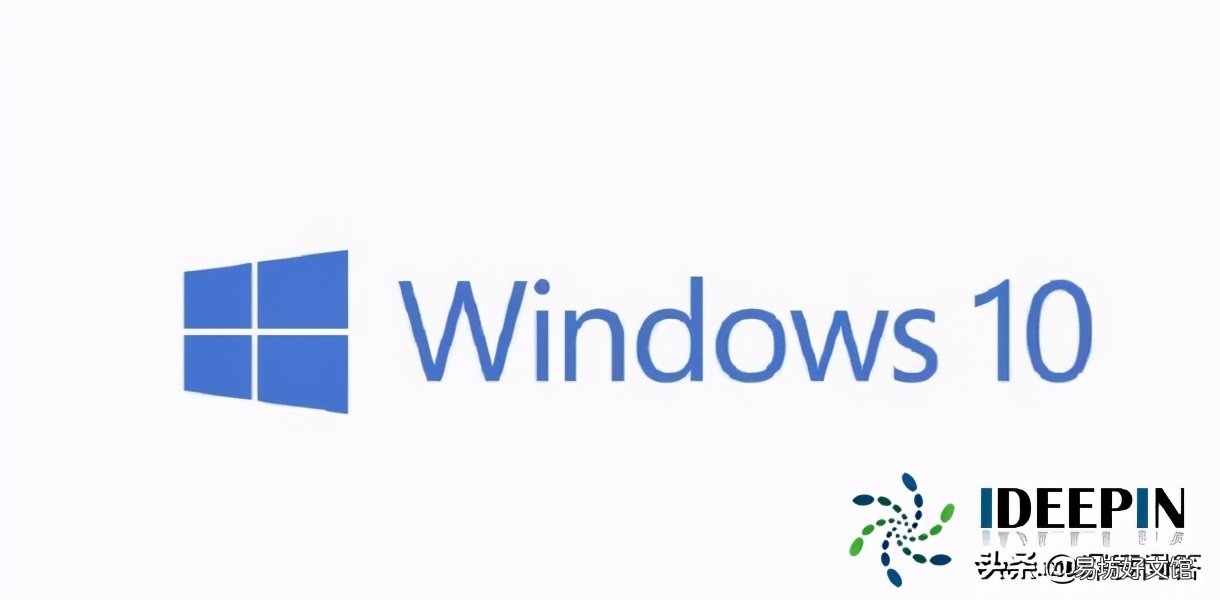
文章插图
方法如下:
1 , 首先 , 在win10系统桌面上按下“win+r”组合键 , 打开运行窗口输入命令为“at 时间 shutdown -s” , 比如说想要在晚上十点整关机 , 运行窗口输入“at 22:00 shutdown -s”即可 。
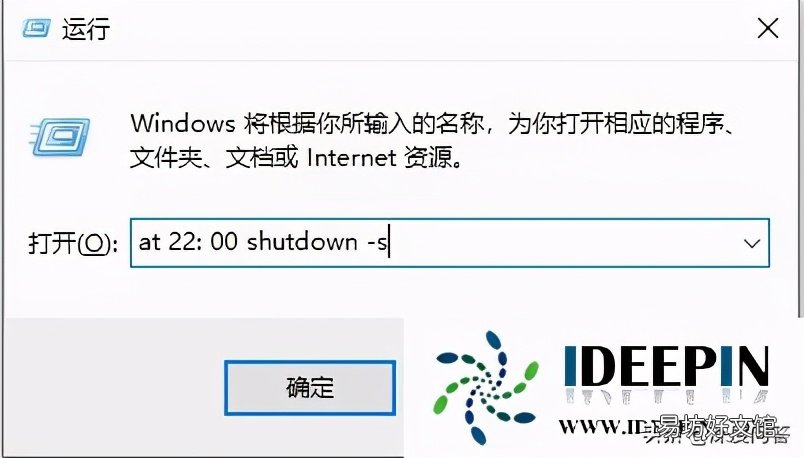
文章插图
2 , 如果中途又不想设定时关机的话 , 一样按“win+r”打开运行窗口 , 输入命令“shutdown -a”按下回车键即可取消 。

文章插图
3 , 取消完成后 , 桌面右下角出现如下提示 。

文章插图
【定时关机电脑win10命令 win10电脑定时关机怎么设置方法】以上是深度技术系统分享关于Windows10专业版系统电脑定时关机的设置方法 , 希望能够帮助到大家 。
推荐阅读
- 新电脑强制关机一次有危害吗
- 电脑调出便签的快捷键 win10的便签在哪里设置
- 电脑安装系统教程 台式电脑系统重装步骤怎么操作
- 电脑开机没显示的解决方法 笔记本开机黑屏什么原因
- 电脑五笔字根表分享 安装五笔输入法的步骤
- 苹果电脑安装win10教程 mac上安装windows虚拟机
- vlog电脑剪辑软件教程 vue电脑版怎么安装
- 电脑制作gif图的软件推荐 gif制作软件哪个好
- 性价比最高的电脑主机配置 主机搭配有什么技巧
- iphone与电脑互传文件的方法 iphone连接电脑传照片一直中断





